Care/i Mappers,
Siamo lieti di annunciare una nuova funzionalità in Map Creator, ovvero la creazione e la modifica dei contorni degli edifici (buildings).
- Attivare il layer dei buildings
per iniziare è necessario rendere visibile il layer degli edicifi, come già facciamo con i luoghi ed i numeri civici, selezionando l’apposito box nel menù a torta dei layers, in alto a destra.

2. edifici protetti
Quando si attiva la visualizzazione dei contorni degli edifici, alcuni di questi edifici potrebbero essere “protetti”, pertanto non editabili, perchè edifici noti come potrebbe essere una famosa cattedrale, uno stadio di calcio, monumenti storici ecc.
NOTA: nella vista satellitare potrebbe essere difficile identificare gli edifici protetti a causa della mancanza di contrasto. Si consiglia di controllare la presenza di edifici protetti nella vista mappa. Le immagini seguenti dovrebbero chiarire il concetto.
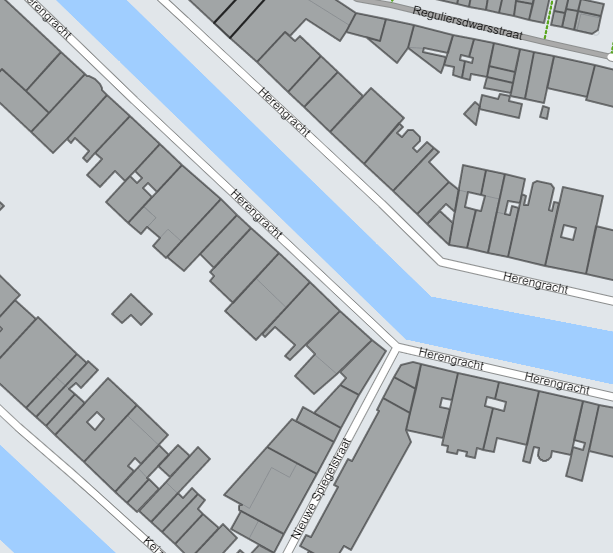
Gli edifici protetti nella vista ‘mappa’ in grigio scuro, ben evidenti
 Gli edifici protetti nella vista ‘satellite’ sempre in grigio scuro, difficilmente identificabili
Gli edifici protetti nella vista ‘satellite’ sempre in grigio scuro, difficilmente identificabili
3. Editing dei poligoni degli edifici
Per modificare i contorni degli edifici, è importante fare lo switch alle immagini satellitari per vedere le immagini degli edifici reali e le loro forme dall’alto.
Osservando la forma l’edificio, si può correggerne il contorno semplicemente adattando i punti sulla forma desiderata. NOTA: quando si disegna un nuovo edificio cliccando due volte con il pulsante del mouse l’editing si interrompe.
Potete inserire i dettagli dell’edificio nella finestra dei dettagli visibile alla vostra sinistra:
- Tipo (Type)
- Nome (Name)
- Height (altezza)
- Roof style, angle and color (tipo di copertura o tetto, angolazione, colore)
Si consiglia di concentrarsi sulla forma dell’edificio piuttosto che sui dettagli.

L’immagine in alto mostra come modificare i contorni dell’edificio adattandone la forma
Dopo aver corretto la forma, vi preghiamo di salvare le modifiche.

- Aggiunta di un nuovo edificio
Ecco come procedere per aggiungere un nuovo edificio. Attivate il layer “Contorni degli edifici”, aprite la vista satellitare e verificate i potenziali edifici mancanti nella nostra mappa. Non dimenticare di controllare anche il visualizzatore Sat alternativo in caso di nuovi edifici (link al post sul blog relativo all’uso delle mappe satellitare ‘alternative’).
Per aggiungere un nuovo edificio, fate clic con il pulsante destro del mouse sulla mappa e scegliete l’opzione “Add new building”.

Dopo aver aggiunto un edificio, salvate le modifiche, procedete poi cercando altri possibili edifici da aggiungere ;).

Potete anche copiare e incollare i contorni degli edifici, (pulsante destro del mouse) e dopo modificare ed adattare la forma se non è identica.
Inoltre, come per gli altri contenuti, i luoghi o numeri civici, potete persino eliminare gli edifici se non sono più esistenti (e non protetti).
Siamo certi che questo post sia un valido aiuto per iniziare a modificare ed aggiungere edifici nella nostra mappa.
Provate voi stessi e in caso di domande o feedback, potete interagite nel nostro gruppo facebook https://www.facebook.com/groups/mapcreatorit/ o inviaci una e-mail a mapcreatorit@here.com
Saluti dal vostro team Community
Paolo, Francesco, Elena, Arturs, Alicja, Belén, Álvaro, Solène, Pierre-Yves Ben, Claire, Pedro, Georg ed Eric

Photo by Simone Hutsch on Unsplash
Ps: la foto del post si riferisce al “Motel One hotel building in Berlin”.
Coordinates: 52.50478778397485,13.333444042358394


